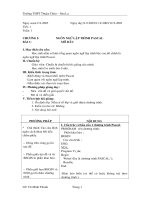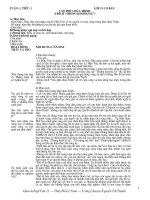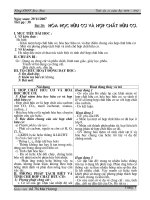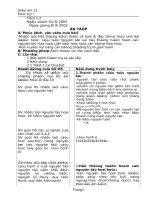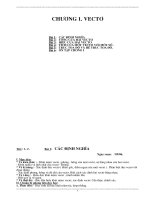- Trang chủ >>
- Công nghệ thông tin >>
- Web
giao an 11 GDTX
Bạn đang xem bản rút gọn của tài liệu. Xem và tải ngay bản đầy đủ của tài liệu tại đây (501.62 KB, 20 trang )
<span class='text_page_counter'>(1)</span><div class='page_container' data-page=1>
<b>Bài 1: LÀM QUEN VỚI CHƯƠNG TRÌNH MICROSOFT EXCEL</b>
<b>I. Mục đích, yêu cầu:</b>
<i><b>1. Kiến thức:</b></i>
Hiểu khái niệm về chương trình bảng tính và ý nghĩa của việc sử dụng
bảng tính trong các cơng việc văn phịng.
Nắm vững cấu trúc của một bảng tính.
Nắm được cách khởi động và kết thúc Excel.
Biết các tên và chức năng của các thanh cơng cụ cơ bản.
<i><b>2. Kỹ năng: </b></i>
Biết khởi động và thốt khỏi EX;
Sử dụng chuột và bàn phím trong trong từng thao tác cụ thể.
<i><b>3. Thái độ: </b></i>
Tạo hứng thú cho học viên bằng cách cho các em xem qua một số hình ảnh
minh họa.
<b>II. Đồ dùng dạy học:</b>
<i><b>1. Chuẩn bị của giáo viên</b></i>: Giáo án, máy tính mở sẵn, máy chiếu.
<i><b>2. Chuẩn bị của học sinh</b></i>: Tập ghi, tài liệu liên quan (nếu có).
<b>III. Hoạt động dạy học:</b>
<i><b>1./ Oån định tổ chức</b></i>:
<i><b>2./ Kiểm tra bài cũ:</b></i>
3./ Bài mới:
<b>NỘI DUNG</b> <b>HĐ THẦY VÀ TRÒ</b> <b>TG</b>
<b>I. GIỚI THIỆU S Ơ L Ư ỢC VỀ HỆ XỬ LÍ </b>
<b>BẢNG TÍNH:</b>
<b>1./ </b>
<b> Khái niệm:</b>
Bảng tính điện tử là một bảng gồm có 256
dịng và 65536 cột giao với nhau.
<b>2. Microsoft EX: SGK</b>
<b>II. Khở i động và thốt khỏi chươ ng trình </b>
<b>EX:</b>
<b>1. Khởi động EXCEL: </b>
<i><b>Cách khởi động chương trình:</b></i>
Nháy đúp vào biểu tượng
HÑ1:
GV: Ở lớp 10, các anh, chị cho
biết biểu bảng là gì?
HV: Trả lời.
GV: Nhận xét và đi vào khái
niệm bảng tính điện tử.
GV: gọi một học sinh đọc
HV: Đọc
GV: Tóm tắt
GV: Để khởi động MS-Word ta
làm thư thế nào?
HV: Trả lời.
<b>PHẦN I:</b>
<b><sub> BẢNG TÍNH ĐIỆN TỬ</sub></b>
Tiết: 1,2
</div>
<span class='text_page_counter'>(2)</span><div class='page_container' data-page=2>
trên màn hình làm việc.
Nháy chuột vào: Start à Program à
Microsoft Office à Microsoft Office
Excel 2003.
<i><b>* Lưu ý: Các thanh công cụ khác Word:</b></i>
<i><b>2. Thốt khỏi EX:</b></i>
Gồm có các cách sau
Cách 1: Chọn File -> Exit
Cách 2: Nháy vào nút Close để đóng cửa sổ
chương trình ứng dụng.
<i><b>3. </b><b>Một số khái niệm trong bảng tính điện tử</b><b>: </b></i>
– Hàng: Mỗi trang tính được chia
thành nhiều hàng và được đặt tên là các số
thứ tự: <b>1, 2, …</b>
– Cột: Mỗi trang tính được chia
thành nhiều cột và được đặt tên là các chữ
cái: <b>A, B, …, AA, BB, …</b>
– Ơ tính: Là giao giữa một hàng và
một cột của trang tính.
- Tên ơ tính<i><b>:</b></i> Gồm tên của cột và tên của
hàng ghép lại.
<b>III/. Màn hình làm việc của EX:</b>
1. Thanh tiêu đề:
2. Thanh bảng chọn
3. Các thanh công cụ (Standard, Formating)
4. Thanh cơng thức
5. Thanh cuộn
6. Các trang tính
7. Thanh trạng thái
8. Vùng làm việc:
GV: Nhận xét và đi vào muïc 2.
GV: Thực hiện 2 lược cho học
viên xem. Gọi 2 học viên thực
hiện lại.
HV: Hai học viên lần lược thực
hiện.
GV: Lưu ý cho học viên các
thanh công cụ của MS-EX
GV: Tương tự như Word:
GV: Thực hiện 2 lần cho học viên
xem. Gọi một học viên thực hiện
HV: Thực hiện
GV: Theo các anh, chị cột, hàng,
ô và tên ô của EX có đặc điểm
gì?
HV: Trả lời.
Giáo viên triển khai mục 3.
GV: thao tác toàn bài giảng một
lược rồi kết thúc.
Gv: Click chuột vaøo đây: man
hinh EX.xls
Hộp chứa
địa chỉ của ơ
tính
Thanh cơng thức
(Chứa cơng thức và
nội dung của ơ tính)
</div>
<span class='text_page_counter'>(3)</span><div class='page_container' data-page=3>
a. Các loại địa chỉ trong EX :
Trong Excel chia địa chỉ thành 3 dạng chính:
- Địa chỉ tơng đối
- Địa chỉ tuyệt đối
- Địa chỉ hỗn hợp
<b>a. Địa chỉ tơng đối:</b>
- Đợc viết dới dạng: Tiêu đề cột Tiêu đề hàng.
- Địa chỉ tơng đối: có thể thay đổi khi sao chép
cơng thức.
<b>b. Địa chỉ tuyệt đối:</b>
- Đợc viết dới dạng: $Tiêu đề cột $Tiêu đề
hàng.
- Địa chỉ tuyệt đối: không thể thay đổi khi sao
chép công thc.
<b>c. Địa chỉ hỗn hợp:</b>
- Đợc viết dới dạng:
+ Tuyt đối cột tơng đối hàng: $Tiêu đề
cột $ Tiêu đề hàng
+ Tơng đối cột tuyệt đối hàng: Tiêu đề
cột$Tiêu đề hàng.
b. Cách tạo địa chỉ tuyệt đối, địa chit hổn
hợp:
Để nhập các loại địa chỉ trên, có thể nhập
trực tiếp ký tự $ vào giá trị ghi địa chỉ của ô,
hoặc đặt con trỏ phía sau giá trị ghi địa chỉ,
nhấn F4 nhiều lần, cho đến khi đợc loại địa chỉ
cần thiết cho công thức.
<b>IV. Di chuyển ô trong bảng tính</b>
Cách 1: Sử dụng bàn phím:
GV: Trong bảng tính ta thực hiện
cơng thức dự trên các địa chỉ của
Ơ, triển khai mục 2
VÝ dô: A1, B5, C8
VÝ dô: $B$7, $C$10, $D$2
- Em hãy cho biết có mấy địa chỉ
hỗn hợp mà em đã biết?
HV: Trả lời
VÝ dơ: $D3, $C8
VÝ dơ: B$9, E$10
- Khi sao chép hoặc di chuyển công
thức, địa chỉ hỗn hợp sẽ không thay
đổi phần tuyệt đối và bị thay đổi
phần tơng đối.
GV: Thực hiện 1 lược các chức
năng
Bảng liệt kê chức năng một số phím và tổ hợp phím:
à, Tab Sang phải một ơ cùng hàng
, Shift+Tab Sang trái một ô cùng hàng
<sub>Lên trên một ô cùng cột</sub>
<sub>Xuống dưới một ô cùng cột</sub>
Ctrl+Mũi tên Đi theo chiều mũi tên đến biên của khối dữ liệu hiện thời
Home Đi đến cột đầu tiên (cột A) của hàng hiện thời
End Bật tắt chế độ END, giống như Ctrl+Mũi tên
Ctrl+Home Về ơ góc trên bên trái (A1)
</div>
<span class='text_page_counter'>(4)</span><div class='page_container' data-page=4>
Page Down Về sau một trang màn hình
ALT+Page Up Sang trái một trang màn hình
ALT+Page Down Sang phải một trang màn hình
F5+địa chỉ Đi đến ơ có địa chỉ được ghi
<b>NỘI DUNG</b> <b>HĐ THẦY VÀ TRÒ</b>
<b>V. Thực hiện lệnh trong EX:</b>
Ta thực hiện một trong hai cách sau :
Cách 1: sử dụng bảng chọn
Cách 2: Sử dụng cảm ngữ cảnh
GV: Giới thiệu và thực hiện ví dụ
mẫu theo 2 cách.
HV: Chú ý lắng nghe và nhìn thao
tác.
GV: Gọi 1 học viên thao tác lại.
HV: Lên bảng thao tác.
<b>4. Cuûng coá: </b>
- Học viên nắm được cách khởi động, thốt khỏi chương trình bảng tính.
- Biết các tên và chức năng của các thanh cơng cụ cơ bản..
- Hình thành cho học viên kỹ năng ban đầu về các nút lệnh trên thanh cơng
cụ.
5. Dặn dị: Chuẩn bị bài thực hành
<b>V. Nhận xét và góp ý:</b>
Cái Nước<b>,</b> ngày …… tháng …… năm 2010
</div>
<span class='text_page_counter'>(5)</span><div class='page_container' data-page=5>
<b>Bài 2</b>
<b>KHỞI TẠO MỘT BẢNG TÍNH TRONG MICROSOFT EXCEL</b>
<b>I- Mục tiêu.</b>
<i><b>4. Ki</b><b>ế</b><b>n th</b><b>ứ</b><b>c:</b></i>
-Biết cách chọn và làm việc với một ô, một khối, nhiều khối ơ, một hàng, một cột
và cả trang tính.
- Biết chọn các trang trên một bảng tính đơn lẻ, kề nhau và chọn tất cả các trang
của một bảng tính.
- Biết các loại dữ liệu trong EX, cách nhận và chỉnh sửa từng loại dữ liệu.
- Biết cách lưu và đọc lại tệp bảng tính và cửa sổ làm việc
<i><b>2. Kỹ năng: </b></i>
- Thực hiện được các thao tác chọn và bỏ ô, khối, nhiều khối ô, một hàng, một cột
một cách nhanh chóng và chính xác.
- Thực hiện được việc nhập và chỉnh sửa các loại dữ liệu khác nhau.
- Thực hiện được thao tác lưu và mở tệp bảng tính.
<i><b>3. Thái độ: </b></i>
Tạo hứng thú cho học viên bằng cách cho các em xem qua một số bài mẫu
minh họa
<b>II. Đồ dùng dạy học:</b>
<i><b>3. Chuẩn bị của giáo viên</b></i>: Giáo án, máy tính mở sẵn, máy chiếu.
<i><b>4. Chuẩn bị của học sinh</b></i>: Bài tập thực hành SGK.
<b>III. Hoạt động dạy học:</b>
<i><b>1./ Oån định tổ chức</b></i>:
<i><b>2./ Kiểm tra bài cũ:</b></i>
- Để tạo địa chỉ tuyệt đối ta thực hiện như thế nào?
3./ Bài mới:
<b>NỘI DUNG</b> <b>HĐ THẦY VÀ TRÒ</b> <b>TG</b>
<b>I. LỰA CHỌN PHẠM VI CẦN THỰC </b>
<b>HIỆN TRONG BẢNG TÍNH:</b>
<b>1./ </b>
<b> Ch ọ n m ộ t oâ: </b>
Cách 1: Dùng chuột nháy lên ô cần chọn.
Cách 2: Dùng tổ hợp phím mũi tên , ,
, à di chuyển đến một ô cần chọn
<b>2. Chọn một khối ô kề nhau trong cùng </b>
HĐ1:
GV: Ở lớp 10, các anh, chị cho
biết cách chọn một ô trong biểu
bảng ta làm như thế nào?
HV: Duøng chuột Drag trên ô cần
chọn.
GV: Giải thích thêm trên bảng
tính.
GV: Thao tác 2 lược cho học
viên xem. Gọi một học viên lên
<b>PHẦN I:</b>
<b><sub> BẢNG TÍNH ĐIỆN TỬ</sub></b>
</div>
<span class='text_page_counter'>(6)</span><div class='page_container' data-page=6>
<b>một khung hình chữ nhật:</b>
- Drag chuột từ ơ ở góc trên bên trái của
khung hình chữ nhật đến ơ ở góc đối diện
hình chữ nhật đó
3. Chọn hàng:
- Nháy chuột
và tiêu đề của
hàng cần
chọn, nếu muốn chọn nhiều hàng ta Drag
chuột.
4. Chọn cột:
- Nháy chuột và
tiêu đề của cột cần
chọn, nếu muốn
chọn nhiều cột ta
Drag chuột.
5. Chọn bảng
tính:
Nháy chuột vào
ô góc trên bên
trái của bảng
tính (giao giữa tiêu đề hàng và tiêu đề cột)
hoặc Ấnn Ctrl+A. Khi đó tồn bộ bảng tính
đổi màu
II. CÁC KIỂU DỮ LIỆU VAØ CÁCH NHẬP:
1. Nguyên tắc chung khi nhập dữ liệu:
B1: Chọn ô cần nhập dữ liệu
B2: Gõ dữ liệu cần nhập vào ô.
B3: Ấn phím Enter để kết thúc nhập
2. Các kiểu dữ liệu:
a) Giá trị hằng số: Là những giá trị số, xâu kí
tự, ngày, giờ. Hằng số khơng thay đổi.
b) Cơng thức
- Là tập hợp các giá trị số, tọa độ ô, tên khối,
toán tử, hàm,vvv và thường được bắt đầu bởi
dấu (=).
máy chiếu thao tác lại.
HV: Thao tác laïi
GV: Thao tác 2 lược cho học
viên xem
GV: Thao tác 2 lược cho học
viên xem
HV: Trả lời.
GV: Thao tác 2 lược các kiểu
chọn cho học viên xem. Gọi 2
học viên thực hiện lại.
HV: Hai học viên lần lược thực
hiện.
GV: Thao tác 2 lược cho học
viên xem
</div>
<span class='text_page_counter'>(7)</span><div class='page_container' data-page=7>
- Kết quả của công thức sẽ phụ thuộc vào sự
thay đổi nội dung của những dự liệu trong
cơng thức đó.
3. Cách nhập từng loại dữ liệu:
a) Nhập dữ liệu dạng số: 0, 1, 2,…, 9
b) Nhập dữ liệu dạng ngày, giờ:
Thường có dấu phân cách – hoặc /
c) Nhập dữ liệu dạng văn bản:
Gồm dãy các ký tự bao gồm khoảng trống.
d) Nhập dữ liệu dạng công thức:
Bắt đầu bằng dấu bằng (=) tiếp theo là các
toán hạng và toán tử.
* Các tốn tử trong cơng thức:
- Tốn tử số học:
- Toán tử so sánh:
</div>
<span class='text_page_counter'>(8)</span><div class='page_container' data-page=8>
<b>III. CHỈNH SỬA DỮ LIỆU TRONG Ơ: </b>
<b>Có hai cách:</b>
Cách 1: Nháy Double chuột vào ô cần chỉnh
sửa.
Cách 2: Chọn ô cần sửa và ấn F2
<b>IV. XĨA, KHƠI PHỤC DỮ LIỆU</b>:
1. Xóa:
B1: Chọn dữ liệu cần xóa
B2: Ấn phím Delete.
2. Khơi phục dữ liệu:
Thực hiện lệnh: Edit chọn Undo hoặc ấn
CTRL+Z.
<b>V. LƯU DỮ LIỆU</b>:
1. Lưu bảng tính mới chưa có tên:
B1: Nháy chuột vào biểu tượng
B2: Nhập tên vào mục File name.
B3: Nháy nút Save
<b>VI. MỞ TỆP BẢNG TÍNH ĐÃ CÓ:</b>
B1: Nháy chuột vào nút lệnh
B2: Chọn tệp cần mở.
B3: Click chuột vào lệnh Open
GV: Thao tác 2 lược cho học
viên xem. Gọi 1 em lên thực
hiện lại
HV: Thực hiện
GV: Thao tác 2 lược cho học
viên xem
GV: Thao tác 2 lược cho học
viên xem. Gọi 1 em lên thực
hiện lại
HV: Thực hiện
GV: Thao tác 2 lược cho học
viên xem. Gọi 1 em lên thực
hiện lại
HV: Thực hiện
GV: Thao tác 2 lược cho học
viên xem. Gọi 1 em lên thực
hiện lại
HV: Thực hiện
GV: thao tác toàn bài giảng một
lược rồi kết thúc.
</div>
<span class='text_page_counter'>(9)</span><div class='page_container' data-page=9>
<b>4. Củng cố: </b>
- Cách chọn và làm việc với một ô, một khối, nhiều khối ô, một hàng, một cột và
cả trang tính.
- Chọn các trang trên một bảng tính đơn lẻ, kề nhau và chọn tất cả các trang của
một bảng tính.
- Các loại dữ liệu trong EX, cách nhận và chỉnh sửa từng loại dữ liệu.
- Cách lưu và đọc lại tệp bảng tính và cửa sổ làm việc
5. Dặn dò: Chuẩn bị bài thực hành
<b>V. Nhận xét và góp ý:</b>
Cái Nước<b>,</b> ngày …… tháng …… năm 2010
</div>
<span class='text_page_counter'>(10)</span><div class='page_container' data-page=10>
<b>Bài 3</b>
<b>XỬ LÍ DỮ LIỆU TRONG BẢNG TÍNH</b>
<b>I- Mục tiêu.</b>
<i><b>5. Ki</b><b>ế</b><b>n th</b><b>ứ</b><b>c:</b></i>
- Hiểu các khái niệm di chuyển, sao chép, điền dữ liệu vào trong phạm vi lựa
chọn.
- Biết cách thao tác để thực hiện các công việc như di chuyển dữ liệu, sao chép dữ
liệu từ nơi này đến nơi khác trong một bảng tính với các cách khác nhau.
- Biết cách sử dụng tính năng tìm kiếm và thay thế dữ liệu.
- Biết cách xử lí các thao tác hay dùng để chỉnh sữa dữ liệu trong các ô, cột, hàng
trên trang tính bằng các cách khác nhau như: Chèn, xóa, thay đổi độ rộng cột, độ cao
hàng
<i><b>2. Kỹ năng: </b></i>
- Thực hiện các công việc như di chuyển dữ liệu, sao chép dữ liệu từ nơi này đến
nơi khác trong một bảng tính với các cách khác nhau.
- Thực hiện được tính năng tìm kiếm và thay thế dữ liệu.
- Thực hiện được các thao tác hay dùng để chỉnh sữa dữ liệu trong các ô, cột,
hàng trên trang tính bằng các cách khác nhau như: Chèn, xóa, thay đổi độ rộng cột,
độ cao hàng
<i><b>4. Thái độ: </b></i>
Tạo hứng thú cho học viên bằng cách cho các em xem qua một số bài mẫu
minh họa
<b>II. Đồ dùng dạy học:</b>
<i><b>5. Chuẩn bị của giáo viên</b></i>: Giáo án, máy tính mở sẵn, máy chiếu.
<i><b>6. Chuẩn bị của học sinh</b></i>: Vở học, bài soạn.
<b>III. Hoạt động dạy học:</b>
<i><b>1./ n định tổ chức</b></i>:
<i><b>2./ Kiểm tra bài cũ:</b></i>
- Dữ liệu trong EX cĩ mấy loại? lấy ví dụ?
3./ Bài mới:
<b>NỘI DUNG</b> <b>HĐ THẦY VÀ TRÒ</b>
<b>I. DI CHUYỂN DỮ LIỆU:</b>
Thực hiện các bước :
B1 : Chọn ơ hoặc nhóm ô chứa dữ liệu cần di chuyển.
B2: Vào Edit chọn Cut (CTRL + X)
B3: Chọn vị trí cần đưa dữ liệu đến
B4: Vào Edit chọn Paste (CTRL+V)
<b>II. SAO CHÉP DỮ LIỆU:</b>
<b>1. Sao chép thơng thường:</b>
HĐ1:
GV: Ở lớp 10, các anh, chị
cho biết cách chọn một ô
trong biểu bảng ta làm như
thế nào?
HV: Dùng chuột Drag trên
<b>PHẦN I:</b>
<b><sub> BẢNG TÍNH ĐIỆN TỬ</sub></b>
Tiết: 5, 6
</div>
<span class='text_page_counter'>(11)</span><div class='page_container' data-page=11>
Thực hiện các bước :
B1 : Chọn ơ hoặc nhóm ơ chứa dữ liệu cần sao chép.
B2: Vào Edit chọn Copy (CTRL + C)
B3: Chọn vị trí cần đưa dữ liệu đến
B4: Vào Edit chọn Paste (CTRL+V)
<b>2. Sao chép dữ liệu với những thông số ấn định:</b>
Thực hiện các bước :
B1 : Chọn ơ hoặc nhóm ơ chứa dữ liệu cần sao chép.
B2: Vào Edit chọn Copy (CTRL + C)
B3: Chọn vị trí cần đưa dữ liệu đến
B4: Vào Edit chọn Paste Special
Khi đó xuất hiện hộp thoại Paste special ( Xem phụ lục
bên dưới)
B5: Lựa chọn thông số cần thiết trong hộp thoại.
B6: Chọn OK
<b>III/.TÌM KIếM VÀ THAY THế</b>
<b>1. Tìm kiếm:</b>
Các bước thực hiện như sau:
B1: Chọn vùng cần tìm kiếm (nếu có thể)
B2: Vào Edit chọn Find (CTRL+F)Khi đó hộp thoại
xuất hiện:
B3: Nhập dữ liệu cần tìm vào mục <b>Find What</b>
B4: Chọn nút <b>Find next</b>
<b>2. Tìm kiếm và thay thế:</b>
Các bước thực hiện như sau:
B1: Chọn vùng cần tìm kiếm dữ liệu và thay thế (nếu có
thể)
B2: Vào Edit chọn Replace (CTRL+H). Khi đó hộp
thoại xuất hiện:
ô cần chọn.
GV: Giải thích thêm trên
bảng tính.
GV: Thao tác 2 lược cho
học viên xem. Gọi một học
viên lên máy chiếu thao tác
lại.
HV: Thao taùc laïi
GV: Thao tác 2 lược cho
học viên xem
GV: Thao tác 2 lược cho
học viên xem
HV: Trả lời.
GV: Thao tác 2 lược các
kiểu chọn cho học viên
xem. Gọi 2 học viên thực
hiện lại.
HV: Hai học viên lần lược
thực hiện.
</div>
<span class='text_page_counter'>(12)</span><div class='page_container' data-page=12>
B3: Nhập dữ liệu cần tìm vào mục <b>Find What</b>
B4: Nhập nội dung cần thay thế vào mục <b>Replace With</b>
B5: Chọn nút:
- <b>Find next</b>:Khi cần tìm từ ơ hiện hành đến cuối
bảng tính.
- <b>Replace</b>: Thực hiện việc thay thế.
- <b>Replace All:</b> Thực hiện cho tất cả dữ liệu được
tìm thấy
<i><b>Ghi chú:</b></i> Giáo viên có thể hướng dẫn học viên chọn
thêm một số thông số trên ô Search, Look in, Match
case, Find entire cells only.
IV. CÁC THAO TÁC VỚI Ô, CỘT, HÀNG TRÊN
NHIỀU BẢNG TÍNH
1. Chèn thêm các ơ, cột, hàng trống
GV: Lấy ví dụ minh họa
trên máy tính
</div>
<span class='text_page_counter'>(13)</span><div class='page_container' data-page=13>
GV: Thao tác 2 lược cho
học viên xem. Gọi 1 em lên
thực hiện lại
HV: Thực hiện
GV: Thao tác 2 lược cho
học viên xem
GV: Thao tác 2 lược cho
học viên xem. Gọi 1 em lên
thực hiện lại
HV: Thực hiện
GV: Thao tác 2 lược cho
học viên xem. Gọi 1 em lên
thực hiện lại
HV: Thực hiện
</div>
<span class='text_page_counter'>(14)</span><div class='page_container' data-page=14>
thực hiện lại
HV: Thực hiện
GV: thao tác toàn bài giảng
một lược rồi kết thúc.
Gv: Click chuột vaøo đây:
man hinh EX.xls
<b>4. Củng cố: </b>
- Cách chọn và làm việc với một ô, một khối, nhiều khối ô, một hàng, một cột và
cả trang tính.
- Chọn các trang trên một bảng tính đơn lẻ, kề nhau và chọn tất cả các trang của
một bảng tính.
- Các loại dữ liệu trong EX, cách nhận và chỉnh sửa từng loại dữ liệu.
- Cách lưu và đọc lại tệp bảng tính và cửa sổ làm việc
5. Dặn dị: Chuẩn bị bài thực hành
<b>V. Nhận xét và góp ý:</b>
Cái Nước<b>,</b> ngày …… tháng …… năm 2010
</div>
<span class='text_page_counter'>(15)</span><div class='page_container' data-page=15>
<b>BAØI TẬP THỰC HÀNH SỐ 1</b>
<b>I. Mơc tiªu:</b>
<i><b>6.</b></i> <i><b>Kiến thức:</b></i>
- Biết khởi động và thoát khỏi EX.
- Biết thực hiện các lêïnh trong EX.
- Tạo được các loại địa chỉ cho ô
- Sử dụng chuột và một số phím tắt
<i><b>7.</b></i> <i><b>Kỹ năng: </b></i>
Biết nhập dữ liệu cho ô.
<i><b>8.</b></i> <i><b>Thái độ: </b></i>
Tạo hứng thú cho học viên bằng cách cho các em xem qua một số thao tác ngay tại lớp
trước khi thực hành.
<b>II. Đồ dùng dạy học:</b>
<i><b>7.</b></i> <i><b>Chuẩn bị của giáo viên: Giáo án, máy tính mở sẵn, máy chiếu. </b></i>
<i><b>8.</b></i> <i><b>Chuẩn bị của học sinh: Chuẩn bị bài thực hành, tài liệu liên quan (nếu có).</b></i>
<b>III. Hoạt động dạy học:</b>
<i><b>1./ Oån định tổ chức: </b></i>
<i><b>2./ Kiểm tra bài cũ: </b></i>
<i><b>3./ Bi mi:</b></i>
<i><b>Giáo viên giới thiệu bài:</b></i>
<i><b>1. Nờu ni dung bi thực hành: </b>:</i>
<b>NỘI DUNG</b> <b>HĐ THẦY VÀ TRỊ</b> <b>THỜI<sub>GIAN</sub></b>
<i><b>1. Hoạt động 1:</b></i> Khụỷi ủoọng Excel<i>.</i>
<b>BAỉI TẬP THệẽC HAỉNH SỐ 1, 2</b>
<b>1. Khụỷi ủoọng Excel :</b>
C1 : Click đúp vào biểu tường EX
C2: Thực hiện lệnh: Start à Program
à Microsoft EXCEL
GV: Thao tác một lần cho cả lớp xem
HV: Tiến hành khởi động EX
Hoạt động 2: Nhập dữ liệu theo mẫu:
2. Nhập dữ liệu theo mẫu:
(Bài tập 1, 2) GV: Nhập mẫu cho học viên xem.HV: Tiến hành nhập dữ liệu.
Hoạt động 3: Tạo địa chỉ và tính tốn đơn giản.
3. Tính một số phép tốn cơ bản.
Thực hiện phép toán cộng và nhân
GV: Thực hiện một lược cho cả lớp xem
HV: Thực hiện phép toán.
</div>
<span class='text_page_counter'>(16)</span><div class='page_container' data-page=16>
Hoạt động 4: Thoát khỏi EX
4: Thoát khỏi EX:
C1: Thực hiện lệnh File à Exit
C2: Click chuột và nút leänh
GV: Thực hiện một lược cho cả lớp xem
HV: Thc hin theo.
<b>IV. Đánh giá cuối bài:</b>
<i><b>1. Nhng ni dung đã học: (Caỷ tieỏt trửụực)</b></i>
- Caựch khụỷi ủoọng vaứ thoaựt khoỷi EX
- Các phép toán trong EX: +, -, *, /, ^, %; &; >, <, =, >=, <=, <>
- Các loại địa chỉ ô mà ta đã học. địa chỉ tuyệt đối, địa chỉ tơng đối, địa chỉ hỗn hợp.
- Caực thao taực trẽn taọp tin.
<i><b>2. Bµi tËp vËn dơng và thực hành:</b></i>
<b>Bµi tËp 1: Nhập bảng tính vào maùy:</b>
<b> Lưu lại tập tin vào đĩa D: với tên: Baitap 1</b>
<b>Bài tập 2: Nhp v tớnh theo cụng thc</b>
<b>Bảng lơng nhân viên tháng 3 năm 2008</b>
<b>Công ty TNHH Hòa ph¸t</b>
</div>
<span class='text_page_counter'>(17)</span><div class='page_container' data-page=17>
<b> Lưu lại tập tin vào đĩa D: với tên: Baitap 2</b>
<b>V. Rút kinh nghiệm:</b>
Cái Nước<b>,</b> ngày …… tháng …… năm 2010
</div>
<span class='text_page_counter'>(18)</span><div class='page_container' data-page=18>
<b>BAØI TẬP THỰC HÀNH SỐ 2</b>
<b>I. Mơc tiªu:</b>
<b>I- Mục tiêu.</b>
<i><b>9.</b></i> <i><b>Ki</b><b>ế</b><b>n th</b><b>ứ</b><b>c:</b></i>
-Biết cách chọn và làm việc với một ô, một khối, nhiều khối ơ, một hàng, một cột và cả trang
tính.
- Biết chọn các trang trên một bảng tính đơn lẻ, kề nhau và chọn tất cả các trang của một bảng
tính.
- Biết các loại dữ liệu trong EX, cách nhận và chỉnh sửa từng loại dữ liệu.
- Biết cách lưu và đọc lại tệp bảng tính và cửa sổ làm việc.
<i><b>2. Kỹ năng: </b></i>
- Thực hiện được các thao tác chọn và bỏ ô, khối, nhiều khối ô, một hàng, một cột một cách
nhanh chóng và chính xác.
- Thực hiện được việc nhập và chỉnh sửa các loại dữ liệu khác nhau.
- Thực hiện được thao tác lưu và mở tệp bảng tính.
- Thực hiện được một số phép tính đơn giản (dùng địa chỉ ơ để tính tốn)
<i><b>5. Thái độ: </b></i>
Tạo hứng thú cho học viên bằng cách cho các em xem qua một số bài mẫu minh họa
<b>II. Đồ dùng dạy học:</b>
<i><b>9.</b></i> <i><b>Chuẩn bị của giáo viên: Giáo án, máy tính mở sẵn, máy chiếu. </b></i>
<i><b>10.</b><b>Chuẩn bị của học sinh: Chuẩn bị bài thực hành, tài liệu liên quan (nếu có).</b></i>
<b>III. Hoạt động dạy học:</b>
<i><b>1./ Oån định tổ chức: </b></i>
<i><b>2./ Kiểm tra bài cũ: </b></i>
<i><b>3./ Bi mi:</b></i>
<i><b>Giáo viên giới thiệu bài:</b></i>
<i><b>1. Nờu ni dung bi thực hành: </b>:</i>
<b>NỘI DUNG</b> <b>HĐ THẦY VÀ TRỊ</b> <b>THỜI<sub>GIAN</sub></b>
<i><b>1. Hoạt động 1:</b></i> Tạo bảng<i>.</i>
<b>BAỉI TẬP THệẽC HAỉNH SỐ 2</b>
<b>1. tạo bảng : </b>
Theo mẫu SGK
Thực hiện các yêu cầu của các mục a,
b, c, d
GV: Thao tác một lần cho cả lớp xem
HV: Tiến hành tạo bảng
GV: Thực hiện các yêu cầu 2 lược cho học
viên xem.
HV: Thực hiện lại
GV: Đi kiểm tra
GV: Phân tích ý nghĩa của từng thao tác: Điền
dữ liệu liên tiếp, địa chỉ ô, ghép ô,…..
Hoạt động 2: tạo mẫu ở câu 2:
2. Hãy nhập vào bảng tính sau: SGK
Thực hiện các yêu cầu các mục a, b, c,
d, e, f, g, h, I, j
GV: Nhập mẫu cho học viên xem.
HV: Tiến hành nhập dữ liệu.
GV: Thực hiện các yêu câu của bài cho học
Tieát 7,8
</div>
<span class='text_page_counter'>(19)</span><div class='page_container' data-page=19>
viên xem.
Học viên: thc hin li
GV: i kim tra
<b>IV. Đánh giá cuối bµi:</b>
<i><b>1. Những nội dung đã th</b><b>ự</b><b>c hành: (Caỷ tieỏt trửụực)</b></i>
- Ưu điểm:
...
...
...
- Tồn tại:...
...
...
...
<i><b>2. Bµi tËp vËn dơng và thực hành:</b></i>
<b>Bµi tËp 1: Nhập bảng tính vào máy:</b>
<b> Lưu lại tập tin vào đĩa D: với tên: Baitap 3</b>
<b>Bµi tËp 2: Nhập và tính theo cơng thức</b>
</div>
<span class='text_page_counter'>(20)</span><div class='page_container' data-page=20>
<b>V. Rút kinh nghiệm:</b>
Cái Nước<b>,</b> ngày …… tháng …… năm 2010
</div>
<!--links-->